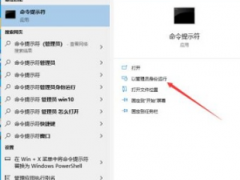Win7系统桌面图标的小箭头的去除方法教程[多图]
Win7系统桌面图标的小箭头怎么去掉?有用户觉得系统桌面上的图标的小箭头太难看了,可是每次都需要下载软件才能去除,其实我们可以通过一段代码解决这个问题,下面就教大家如何去除Win7系统桌面图标的小箭头。
解决方法:
1、右键点击空白处打开菜单,选择“新建--文本文档”;
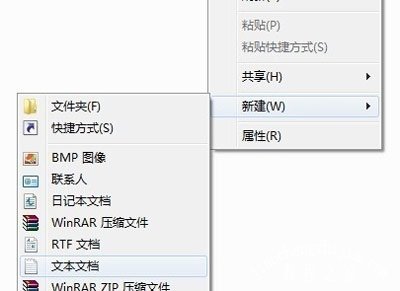
2、然后把下方的代码复制到刚刚新建的文本文档中,如图所示;
reg add “HKEY_LOCAL_MACHINE\SOFTWARE\Microsoft\Windows\CurrentVersion\Explorer\Shell Icons” /v 29 /d “%systemroot%\system32\imageres.dll,196” /t reg_sz /f
taskkill /f /im explorer.exe
attrib -s -r -h “%userprofile%\AppData\Local\iconcache.db”
del “%userprofile%\AppData\Local\iconcache.db” /f /q
start explorer
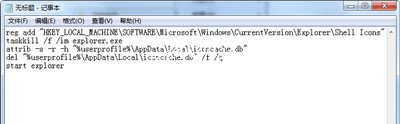
3、点击“文件--另存为”,来到另存为窗口把“文件名”修改为“文件名.bat”的格式,将“保存类型”设置为“所有文件”,然后点击保存;
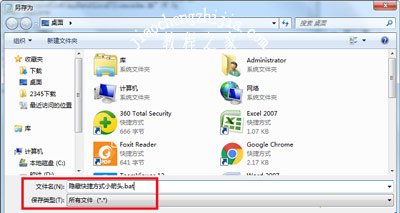
4、双击运行刚刚保存的bat文件即可清除快捷方式的小箭头;

恢复方法:
1、再次新建一个文本文档,复制如下代码到新的文本文档中,并保存为bat文件,如图所示;
reg delete “HKEY_LOCAL_MACHINE\SOFTWARE\Microsoft\Windows\CurrentVersion\Explorer\Shell Icons” /v 29 /f
taskkill /f /im explorer.exe
attrib -s -r -h “%userprofile%\AppData\Local\iconcache.db”
del “%userprofile%\AppData\Local\iconcache.db” /f /q
start explorer
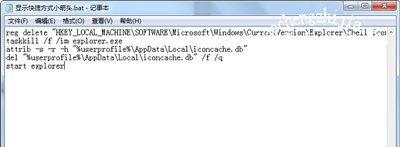
2、之后只要点击这个显示小箭头的图标就可以恢复小箭头了。

Win7系统相关问题解答:
Win7 64位系统4G内存可用只有2G内存的解决方法
Win7打印机打印提示rpc服务器不可用的解决方法
Win7系统一直提示windows凭据已被管理员禁用的解决方法
![笔记本安装win7系统步骤[多图]](https://img.jiaochengzhijia.com/uploadfile/2023/0330/20230330024507811.png@crop@160x90.png)
![如何给电脑重装系统win7[多图]](https://img.jiaochengzhijia.com/uploadfile/2023/0329/20230329223506146.png@crop@160x90.png)

![u盘安装win7系统教程图解[多图]](https://img.jiaochengzhijia.com/uploadfile/2023/0322/20230322061558376.png@crop@160x90.png)
![win7在线重装系统教程[多图]](https://img.jiaochengzhijia.com/uploadfile/2023/0322/20230322010628891.png@crop@160x90.png)
![高手教你修复Win10电脑声卡驱动故障没有声音的问题[多图]](https://img.jiaochengzhijia.com/uploads/allimg/200531/013200N13-0-lp.png@crop@240x180.png)
![笔记本win11系统如何下载[多图]](https://img.jiaochengzhijia.com/uploadfile/2022/0111/20220111083858585.png@crop@240x180.png)
![小白启动盘win11安装的教程-如何安装win11系统[多图]](https://img.jiaochengzhijia.com/uploadfile/2022/0406/20220406214915812.png@crop@240x180.png)